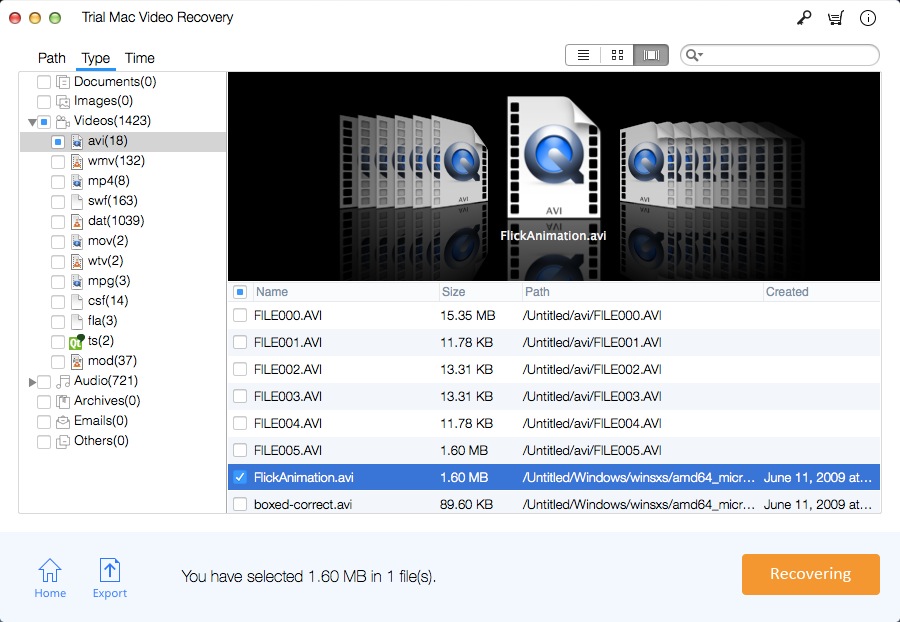Hoe verwijderde of verloren video's herstellen met Mac Video Recovery Pro
Wanneer een videobestand opnieuw wordt geformatteerd of verwijderd, wordt de bestandstabel gewijzigd om de video-informatie uit de bestandstabel te verwijderen. Maar het systeem gaat niet naar de fysieke locatie om die videogegevens te wissen, de videogegevens bestaan nog steeds. Gebruik geen computer, mobiele telefoon of digitale camera na het verwijderen van het videobestand. Omdat zodra een nieuw bestand is geschreven, het systeem nieuwe bestanden naar de ruimte van de verwijderde video kan schrijven, waardoor deze video's onherstelbaar worden. Dus als je het videobestand verwijdert van je Mac-harde schijf, mobiele telefoon of digitale camera of camcorder SD-kaart (MicroSD-kaart, SD mini, SDHC, SDXC), Compact Flash CF-kaart, flashstation, is de beste manier om verwijderde video te herstellen Gebruik video recovery-software.
Er zijn ook veel situaties die videoverlies kunnen veroorzaken, zoals het legen van de Prullenbak na het verwijderen van de video; per ongeluk formatteren van de drive, waardoor de video verloren gaat; het overbrengen van de video van het externe apparaat naar de Mac, de Mac crasht of sommige video's kunnen niet worden verzonden en verloren vanwege een aantal fouten; beveiligingssoftware controleert enkele video's die zijn geïnfecteerd met virussen, verwijdert automatisch video's, enzovoort.
Mac Video Recovery Pro herstelt verloren, geformatteerde en verwijderde video's van Mac-harde schijf, mobiele telefoons, digitale camera's (Canon, Nikon, Sony, GoPro, Samsung, etc.), camcorders, USB-sticks, flash-kaarten en andere verwisselbare schijven . Het ondersteunt herstel van MP4, 3GP, AVI, MPEG, MKV, AVCHD-videobestand (MTS), DivX-gecodeerd filmbestand (DIVX), MOI-videobestand, video-objectbestand (VOB), OGG Media Player (OGM) 4K-video en -audio bestandsindelingen zoals 3G2, ASX, MTS, AJP, F4V, VID, TOD, HDMOV, MOV, MQV, M4B, M4V, WMV, MXF-films, SVI, MP3, enz.
Hoe verwijderde of verloren video's op Mac te herstellen
Deze gids met 3 stappen helpt je video's op je Mac-computer te herstellen. Download eerst de Mac Video Recovery Pro-software op je Mac. Dubbelklik op het .dmg-bestand om het op Mac te installeren.
3 stappen om verwijderde of verloren video's bestanden op Mac
te herstellenStap 1: voer Mac Video Recovery Pro uit
Download, installeer en start Mac Video Recovery Pro op uw computer. Klik op "Start" om door te gaan.
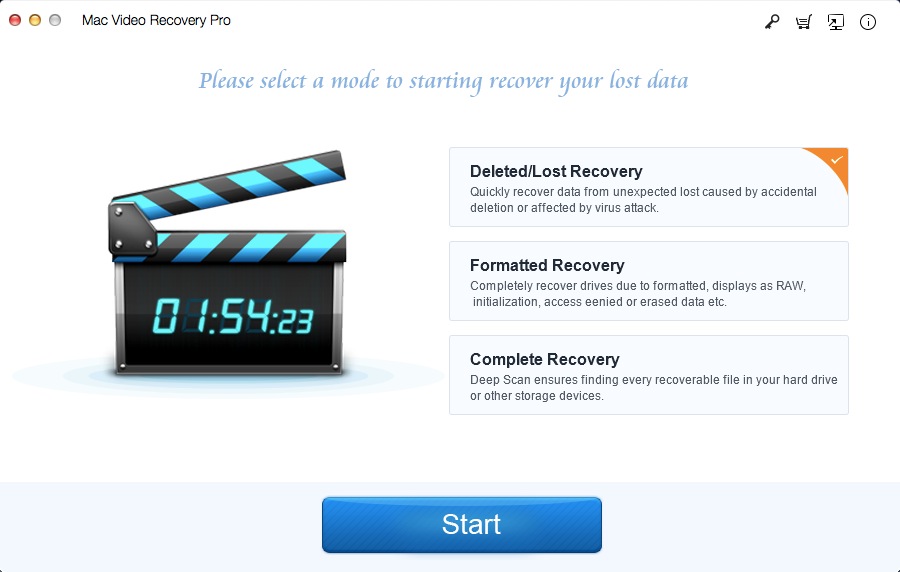
Stap 2: Selecteer Drive to Scan
U moet het station selecteren waar u de videobestanden hebt verwijderd en klik op "Scannen". Als u videobestanden van een extern opslagapparaat herstelt, sluit u het flashstation, de externe harde schijf of de geheugenkaart aan op uw Mac-computer.

Stap 3: selecteer verloren videobestanden en herstel ze
U ziet een lijst met videobestanden op de pagina met scanresultaten. Vink degene aan die je wilt herstellen en klik op "Herstellen" om ze allemaal op te slaan.